скритите файлове
В тази статия ние считаме няколко прости начина да настроите атрибута "Hidden" за обекти на файловата система на Windows, да се научат как да се активира функцията не се показва на тези документи в Windows Explorer с помощта на операционната система и от приложения, предназначени за тази цел.
Как да се скрие един обект с помощта на операционната система?
операционни системи Windows позволяват да скриете някои файлове и папки от очите на любопитните потребители по една или друга причина. И наистина Windows скрива и критични системни файлове и директории от страна на потребителя, така че той не се изтрива или променя съдържанието на важен документ система. За да научите как да създадете скритите файлове и папки в Windows 10. Ние ще описват в друга статия. Днес ще кажа като цяло за това как да се скрие папки в Windows.
Просто имайте предвид, че предложеният метод за скриване на папки и файлове е изключително ненадеждни. Скриване на нещо по този начин от служител, офицер или други членове на семейството най-вероятно няма да работи. Но временно да скриете нещо от дете или нищо неподозиращия потребител, който не възнамерява да намерите тази информация, че е възможно.
Влизаме през стъпките трябва да бъдат извършени, за да се определи съответния атрибут на указателя, както в примера или файл и да деактивирате дисплей функция скрити обекти.
Присвояване атрибут директория
- Прекъсването диригент «Windows» директория, който съхранява целевия обект (документ или другата страна е директория - разликата не е от значение).
- Обадете му контекстното меню и изберете "Properties".
Virus скенер Emsisoft Спешни Kit
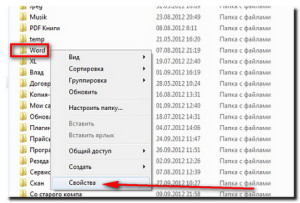
- В "Атрибути" и постави в квадратчето до "Скрити" обект диалоговия прозорец Properties през полето.
Кликнете върху "Прилагане", за да направите промени в параметрите на обекта и на бутона "ОК", за да затворите прозореца.
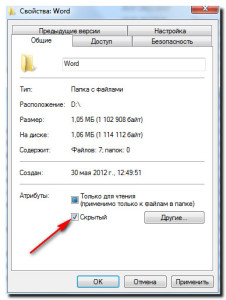
След това се актуализира съдържанието на прозореца на бутоните "на F5" и проверете наличието на един обект, който се определя атрибута "скрит". Ако функцията за показване на скрити файлове и папки на е активирана, ще видите скрита директория (като на снимката по-), но в по-ярък цвят.
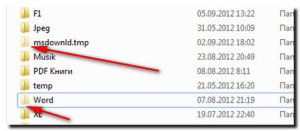
Когато функцията е изключена - обектът ще изчезне от прозореца на Explorer. За да видите скритата директория е необходимо да активирате показването на файловата система обекти скрити. Това се прави по следния начин.
Как да намерите скрита папка?
- Отиваме в "Explorer", отворете някоя папка, като "My Computer".
- Отидете на точка "ред" на главното меню (ако вече не се показва, кликнете върху "на Alt" ключ)
- След това кликнете върху "папка и Опции за търсене" от падащия списък от опции.
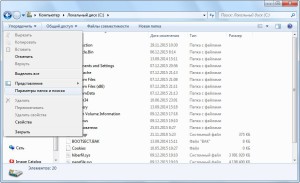
- "View" в раздела, преместване в средата.
- допълнителен списък параметър прехвърли задейства преминаването към "Покажи скритите файлове ...".
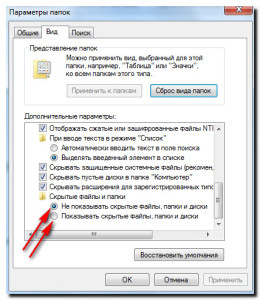
- Кликнете върху "Прилагане" и "OK".
- натиснете "Да" в диалоговия прозорец с предупреждение за показване на директориите на проводник на системата и файлове.
- Затваряне на прозореца "Опции за папките", като щракнете върху бутона "ОК".
Подобни действия се извършват, за да деактивирате показването на скрити файлове и директории с тази разлика, че на 5-ти етап на ключа се премества в "Да не се показват скритите файлове ...".
Изключване на дисплея на скрити предмети чрез "Control Panel"
1. Отидете в "Control Panel".

Когато един и същи вид на "Control Panel" е включен към иконите, изберете "Опции за папките" и след това пада от прозореца, както в стъпка 4 на предишния метод. На следващо място, ние извършваме действия, посочени по-горе.
Как да горят по-голям диск?
Как да скриете дадена папка и директория чрез инструменти на трети страни?
Както беше отбелязано по-горе метод, за да се скрие обекти в операционната система е много проста и ще получат само в редки случаи. По-надежден и доказан начин да се скрие от любопитни очи чувствителна информация е да се използва специално разработени инструменти от трета страна на разработчиците. Вземете предвид някои ефективни и печели популярност сред потребителите на програми.
Скриване на папки с помощта на Wise Folder Hider Безплатно
Приложението се разпространява безвъзмезден лиценз, и ви позволява да се скрие не само файловете и директориите, но и сменяемите носители в Windows Explorer. Ако е необходимо, блок и достъпа до тези сайтове с парола, за да извършите тези операции.
- Заредете безплатната версия на помощната програма, за предпочитане преносим.
- Разархивирайте или да го инсталирате, следвайте инструкциите за инсталиране.
- При първото стартиране на зададете парола за достъп до функционалността на програмата, която ще се проведе на английски език.
Ние превключите езика на българския, ако желаете.
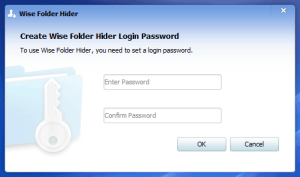
- Добавяне на обектите, които ще се скрие.
Можете да направите това по два начина:
- плъзгане и пускане използване на функцията на плъзгане&drop;
- чрез "скритите файлове" и бутона "Hide Folder";
- чрез контекстното меню на целевия обект.
След добавяне на обекти, те изчезват от списъка вижда в Windows Explorer.
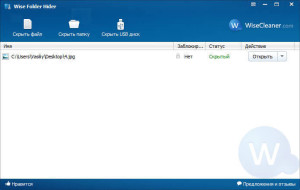
Помощната програма е създадена, за да се защити поверителната информация, като се крият и, ако е необходимо, zaparolivanie каталози. Полезността се простира лицензи Shareware: след 30 дни на работа подканени да въведете ключа или изтриване на файлове.
Най-бързият инсталирането на софтуера с помощта InstallPack
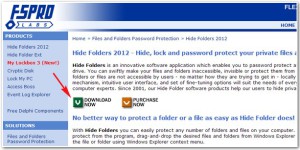
1. Стартирайте инструмента и плъзнете елемента, който искате да скриете или да кликнете върху "Добавяне" и задайте пътя до него.
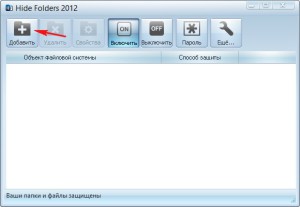
2. След това въведете името на директория / файл или кликнете върху бутона, както е показано на екранната снимка, и изберете обект в прозореца на Explorer.

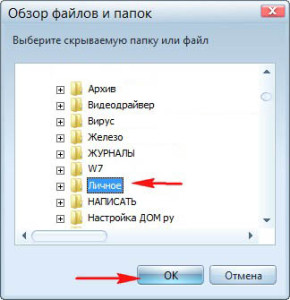
4. В рамките на "File System обект" изберете добавя обект призовава неговите свойства, като кликнете върху съответния бутон в лентата с инструменти.
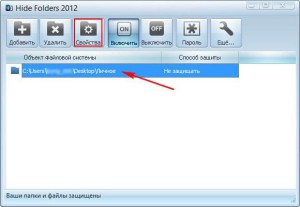
5. В диалоговия прозорец "Свойства на защита" защита изберете метод "Hide" и кликнете "OK".
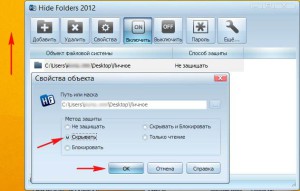
Ако е необходимо, задайте парола за защита на настройките ви за кандидатстване.
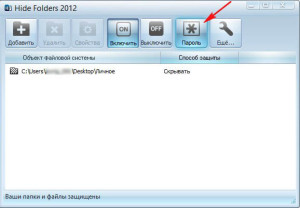
Струва си да се каже, че понякога, за да намерите скрита папка на компютъра, не е толкова лесно. За да научите как да видите скритите папки в Windows 10. Може да се учат в един от следващите ни статии.
Беше ли полезен за вас материала? Напишете ваше собствено ревю или да споделят в социалните. мрежи: